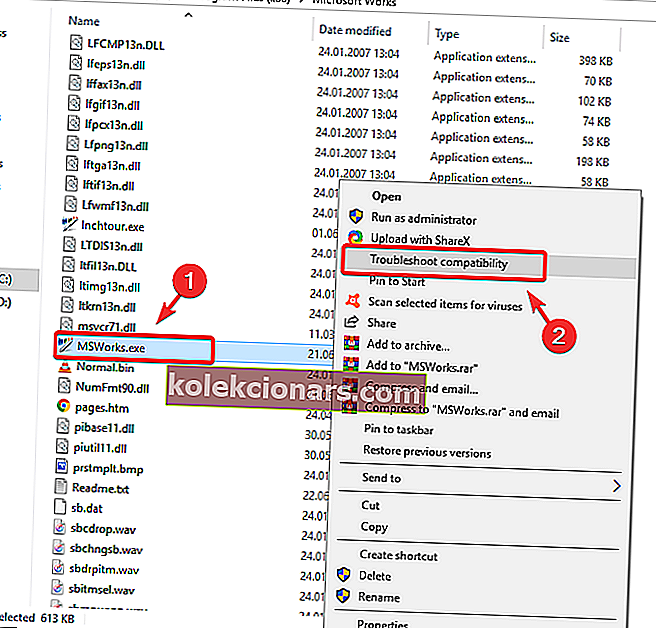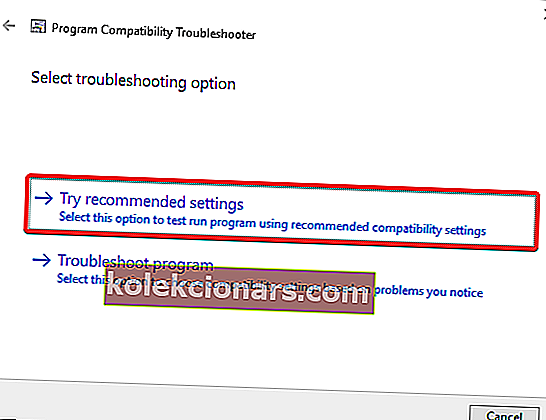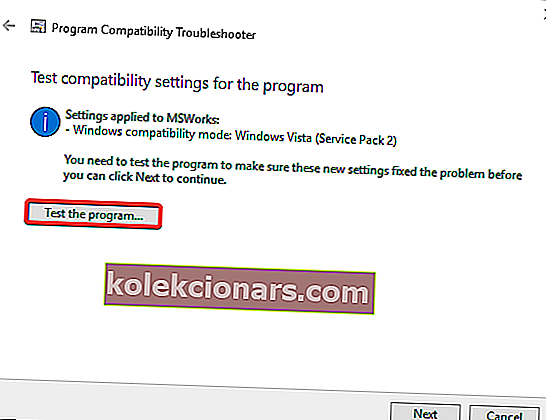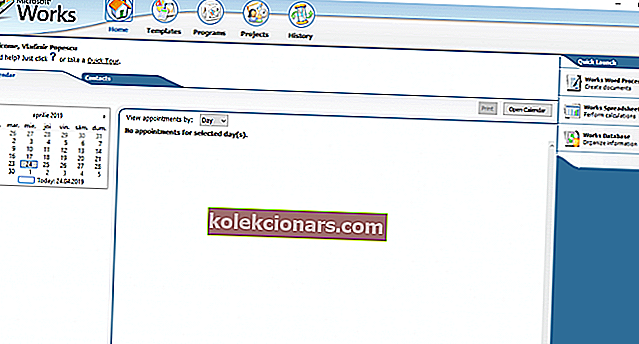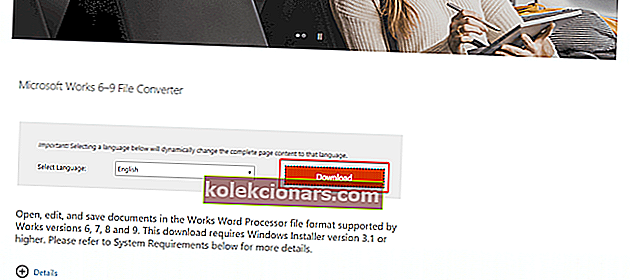Bạn đã bao giờ thử sử dụng MS Works trên Windows 10 chưa? Nó có thể khó hơn bạn nghĩ. Mặc dù Works đã bị Microsoft ngừng phát triển, một số người dùng vẫn thích sử dụng phần mềm này thay vì MS Office vì tính đơn giản và mức độ tùy biến của nó.
Trong bài viết này, chúng ta sẽ khám phá một số phương pháp cho phép bạn chạy MS Works (nếu bạn đã có đĩa CD cài đặt hoặc phần mềm được cài đặt trên PC của bạn) hoặc chuyển đổi các tệp từ định dạng tệp .WPS của Works, sang định dạng tương thích hơn có thể được mở trong Open Office, Libre Office hoặc Microsoft Office. Đọc tiếp để tìm hiểu cách thực hiện.
Làm thế nào để chạy Microsoft Works trên Windows 10? Mặc dù Microsoft Works đã ngừng hoạt động, bạn vẫn có thể chạy nó trên Windows 10 bằng cách đặt tệp MSWorks.exe chạy trong Chế độ Tương thích. Ngoài ra, bạn có thể chuyển đổi tệp .WPS bằng trình chuyển đổi tệp Microsoft Works chuyên dụng.
Làm cách nào để sử dụng Microsoft Works trên Windows 10?
- Chạy tệp thực thi MS Works ở chế độ tương thích
- Chuyển đổi tệp MS Works (WPS)
1. Chạy tệp thực thi MS Works ở chế độ tương thích
Lưu ý: Phương pháp này chỉ áp dụng nếu bạn đã có đĩa CD cài đặt Microsoft Works hoặc nếu bạn đã cài đặt phần mềm này trên PC của mình
- Điều hướng đến thư mục chứa tệp thi hành cho Microsoft Works (C:> Program Files (x86)> Microsoft Works)
- Nhấp chuột phải vào tệp MSWorks.exe và chọn Khắc phục sự cố tương thích.
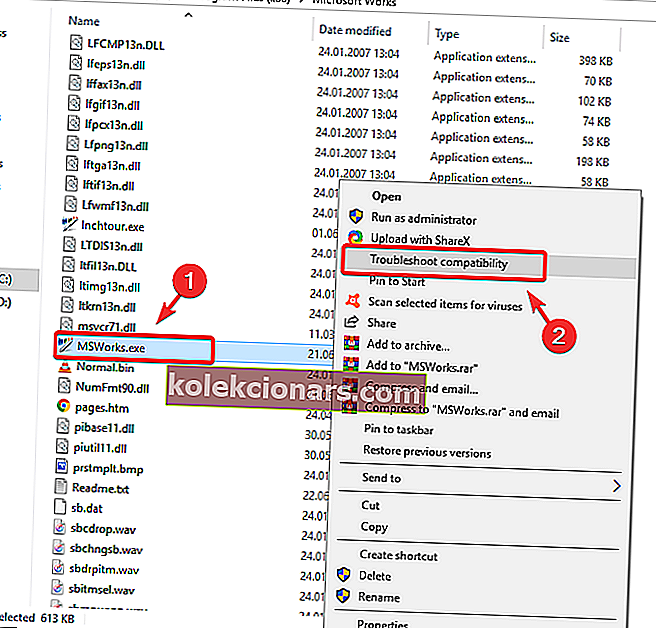
- Trình khắc phục sự cố sẽ tự động phát hiện chế độ tương thích tốt nhất.
- Sau khi quá trình này hoàn tất, hãy chọn Thử cài đặt được đề xuất.
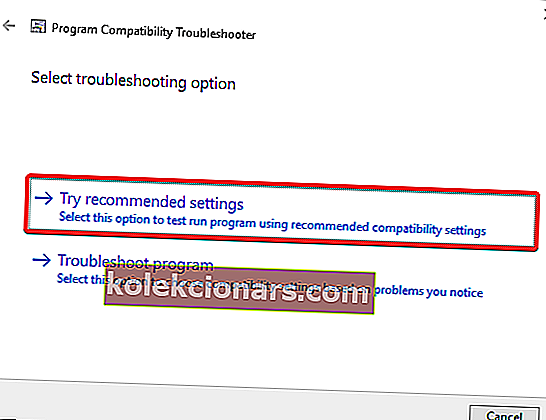
- Nhấp vào Kiểm tra chương trình .
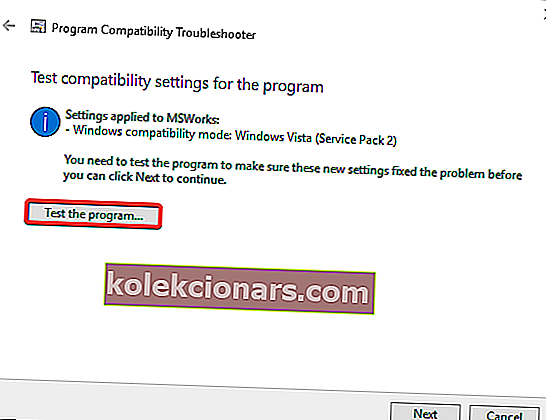
- Thao tác này sẽ khởi chạy ứng dụng MS Works .
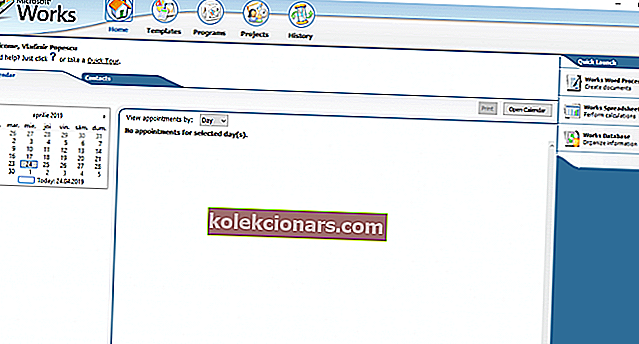
2. Chuyển đổi tệp MS Works (WPS)
bộ phần mềm Microsoft Office
Trình chuyển đổi này cung cấp cho bạn sức mạnh để mở, chỉnh sửa và lưu tệp ở định dạng Bộ xử lý Word Works.
- Tải xuống Microsoft Works 6–9 File Converter.
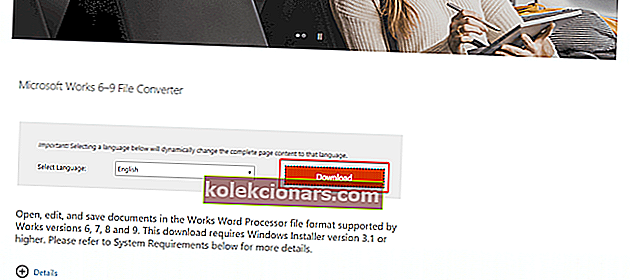
- Cài đặt Microsoft Works Converter cho PC của bạn.
Lưu ý: Đảm bảo rằng bạn đã cài đặt Microsoft Office trên PC của mình để bản sửa lỗi này hoạt động.
Mở văn phòng

Bạn có thể dễ dàng chuyển đổi các tệp MS Works của mình sang định dạng Open Office, bằng cách sử dụng trình chuyển đổi trực tuyến có tên Zamzar.
- Khi trang web được mở, hãy nhấp vào Chọn và điều hướng đến vị trí của tệp bạn muốn chuyển đổi, chọn tệp đó rồi nhấp vào Mở .
- Tiếp theo, chọn định dạng tệp đầu ra mà bạn chọn.
- Nhập địa chỉ email của bạn vào trường văn bản.
- Nhấp vào Chuyển đổi và OK trong cửa sổ xác nhận để tải tệp lên Zamzar.
- Bạn sẽ nhận được một email từ Zamzar với một liên kết có thể nhấp tới trang tải xuống tệp đã chuyển đổi của bạn.
- Nhấp vào Tải xuống và chọn vị trí tải xuống của tệp mới được chuyển đổi.
Sau khi quá trình này hoàn tất, bạn sẽ có thể mở tệp mới tạo bên trong Open Office.
Văn phòng Libre

Nếu bạn đã cài đặt Libre Office trên PC của mình, bạn có thể làm theo các bước sau:
- Mở Libre Office, nhấp vào Tệp và chọn Lưu dưới dạng .
- Điều hướng đến đường dẫn bạn muốn lưu tệp của mình.
- Nhấp vào menu thả xuống Loại tệp và chọn định dạng bạn cần để sử dụng tệp trong RTF, DOC hoặc ODT.
- Nhấp vào Lưu để chuyển đổi tệp.
- Sau khi quá trình này hoàn tất, bạn có thể mở các tệp đã chuyển đổi bình thường.
Trong bài viết này, chúng tôi đã khám phá một cách nhanh chóng để chạy MS Works trên PC Windows 10 của bạn và cũng là một phương pháp để chuyển đổi tệp WPS sang bất kỳ phần mềm Office nào bạn sử dụng.
Vui lòng cho chúng tôi biết trong phần bình luận bên dưới nếu bài viết này hữu ích cho bạn.
ĐỌC CŨNG:
- Microsoft Office cho phép người dùng kiểm soát nhiều hơn đối với dữ liệu được chia sẻ
- Tải xuống các bản cập nhật Office tháng 3 năm 2019 và nhận các bản sửa lỗi mới nhất
- Phải làm gì nếu Trình hướng dẫn kích hoạt Microsoft Office không hoạt động